Em hãy tạo một bảng trong Excel như ở Hình 2 và thực hiện các việc sau
Trả lơi Hoạt động trang 53 Tin học lớp 7 sách Cánh diều hay nhất, chi tiết sẽ giúp học sinh dễ dàng làm bài tập Tin học lớp 7.
Giải Tin học 7 Bài 7 - Cánh diều: Công thức tính toán dùng địa chỉ các ô dữ liệu
Hoạt động trang 53 Tin học lớp 7: Em hãy tạo một bảng trong Excel như ở Hình 2 và thực hiện các việc sau:
1. Gõ “=30-23” vào ô D5 rồi nhấn Enter, quan sát thanh công thức và kết quả ở ô D5. Đổi giá trị ở ô C5 thành 27, quan sát xem giá trị ở ô D5 có thay đổi không?
2. Gõ “=B2-C2” vào ô D2 rồi nhấn Enter, quan sát thanh công thức và kết quả ở ô D2. Đổi giá trị ở ô C2 thành 11, quan sát xem giá trị ở ô D2 có thay đổi không?
3. Để tính giá trị cho cột D của bảng, em muốn dùng cách như ở (1) hay ở (2)? Giải thích tại sao?
Trả lời:
Các em tạo bảng Hình 2. Nhiệt độ trong ngày của một số thành phố.
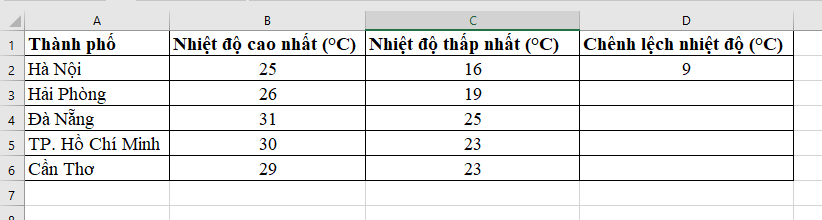
1. Gõ “=30-23” vào ô D5 rồi nhấn Enter, ta thấy thanh công thức chứa công thức “=30-23”, còn ô D5 chứa kết quả. Đổi giá trị ở ô C5 thành 27, giá trị ở ô D5 không thay đổi, nên kết quả ở ô D5 không đúng.
2. Gõ “=B2-C2” vào ô D2 rồi nhấn Enter, ta thấy thanh công thức chứa công thức “=B2-C2” và ở ô D2 chứa kết quả bằng 9 (cho kết quả đúng).
Đổi giá trị ở ô C2 thành 11, giá trị ở ô D2 tự động thay đổi bằng 14 (cho kết quả đúng).
3. Để tính giá trị cho cột D của bảng, em muốn dùng cách như ở (2). Vì khi thay đổi dữ liệu ở cột B hoặc C thì kết quả ở cột D sẽ tự động cập nhập một cách chính xác nhất.
Xem thêm các bài giải sách giáo khoa Tin học 7 bộ sách Cánh diều hay, chi tiết khác:
Bài 1 trang 54 Tin hoc lớp 7: Thao tác theo hướng dẫn trong mục “Tự động điền công thức theo mẫu”...
Câu 3 trang 54 Tin học lớp 7: Tại sao nói Excel biết cách tự động điền công thức vào một dãy ô...
Xem thêm lời giải bài tập Tin học lớp 7 Cánh diều hay, chi tiết khác:
Bài 9: Định dạng trang tính và in
Xem thêm các chương trình khác:
- Giải sgk Toán 7 – Cánh Diều
- Giải sbt Toán 7 – Cánh Diều
- Lý thuyết Toán 7 – Cánh Diều
- Giải VBT Toán 7 – Cánh diều
- Soạn văn lớp 7 (hay nhất)– Cánh Diều
- Tác giả tác phẩm Ngữ văn lớp 7 – Cánh Diều
- Tóm tắt tác phẩm Ngữ văn lớp 7 – Cánh Diều
- Bố cục tác phẩm Ngữ văn lớp 7 – Cánh Diều
- Nội dung chính tác phẩm Ngữ văn lớp 7 – Cánh Diều
- Giải sbt Ngữ văn lớp 7 – Cánh Diều
- Văn mẫu lớp 7 – Cánh Diều
- Soạn văn lớp 7 (ngắn nhất) – Cánh Diều
- Giải VBT Ngữ văn lớp 7 – Cánh diều
- Giải sgk Tiếng Anh 7 - Explore English
- Giải sgk Tiếng Anh 7 – ilearn Smart World
- Trọn bộ Từ vựng Tiếng Anh 7 ilearn Smart World đầy đủ nhất
- Ngữ pháp Tiếng Anh 7 i-learn Smart World
- Bài tập Tiếng Anh 7 iLearn Smart World theo Unit có đáp án
- Giải sbt Tiếng Anh 7 - ilearn Smart World
- Giải sgk Lịch sử 7 – Cánh Diều
- Lý thuyết Lịch Sử 7 – Cánh Diều
- Giải sbt Lịch sử 7 – Cánh Diều
- Giải VBT Lịch sử 7 – Cánh diều
- Giải sgk Khoa học tự nhiên 7 – Cánh Diều
- Lý thuyết Khoa học tự nhiên 7 – Cánh Diều
- Giải sbt Khoa học tự nhiên 7 – Cánh Diều
- Giải sgk Địa lí 7 – Cánh Diều
- Lý thuyết Địa Lí 7 – Cánh Diều
- Giải sbt Địa lí 7 – Cánh Diều
- Giải VBT Địa lí 7 – Cánh diều
- Giải sgk Giáo dục công dân 7 – Cánh Diều
- Lý thuyết Giáo dục công dân 7 – Cánh Diều
- Giải sbt Giáo dục công dân 7 – Cánh Diều
- Giải sgk Hoạt động trải nghiệm 7 – Cánh Diều
- Giải sbt Hoạt động trải nghiệm 7 – Cánh Diều
- Giải sgk Công nghệ 7 – Cánh Diều
- Lý thuyết Công nghệ 7 – Cánh Diều
- Giải sbt Công nghệ 7 – Cánh Diều
- Giải sgk Giáo dục thể chất 7 – Cánh Diều
- Giải sgk Âm nhạc 7 – Cánh Diều
